WPS2016如何设定指定页数为起始页
摘要:.打开需要编辑修改的WPS文档2.点击插入然后插入页码,页码也有几种插入方式,我们可以根据自己的需求对其进行修改。3.添加页码后,我们就可以...
.打开需要编辑修改的WPS文档
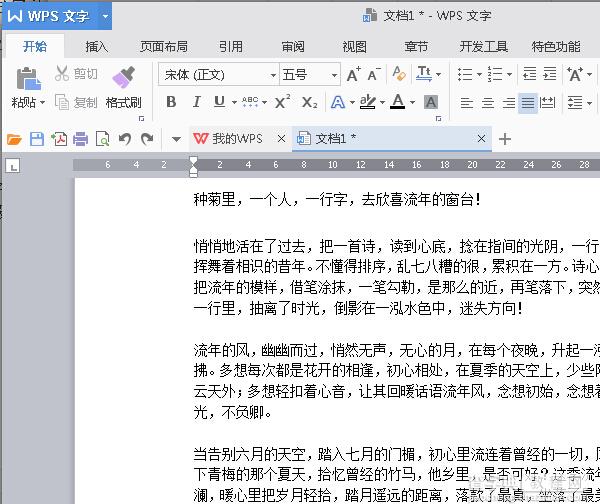
2.点击插入然后插入页码,页码也有几种插入方式,我们可以根据自己的需求对其进行修改。
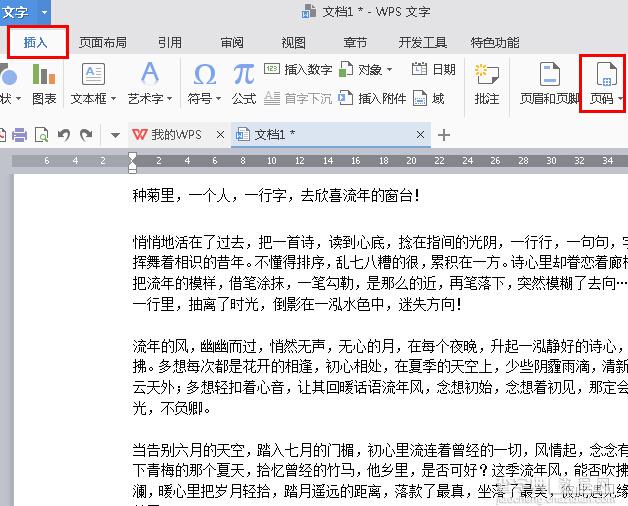
3.添加页码后,我们就可以看到页码数显示在页眉和页脚
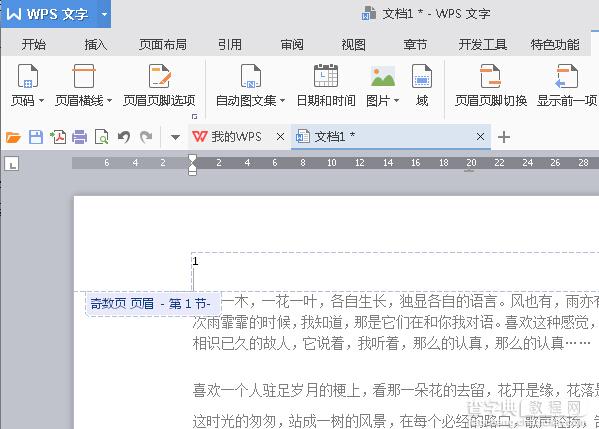
4.点击首页的页眉,然后点击删除页码删除第一页的页码。
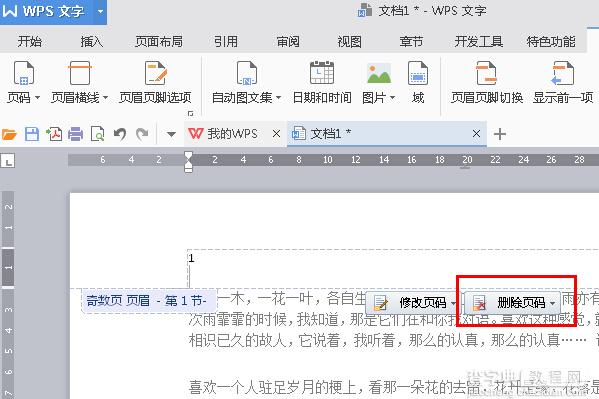
5.接着点击第二页的页面,然后点击修改页码将应用范围改为本页及以后然后将起始值改为1
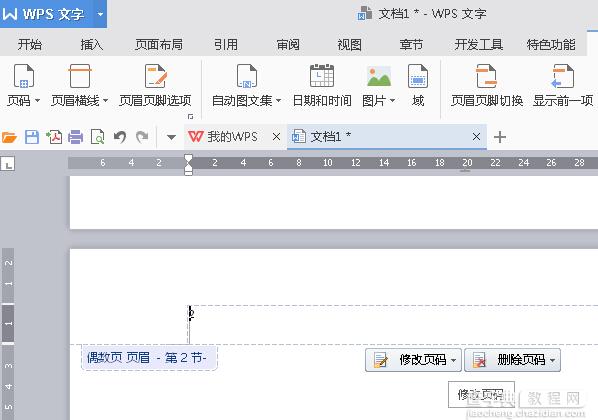
6.这样页码就会开始从第二页开始计算啦。
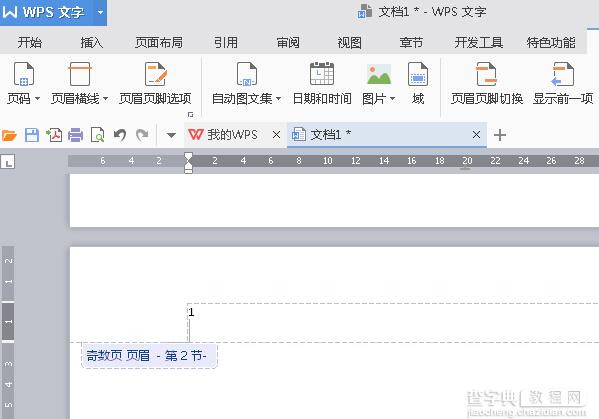
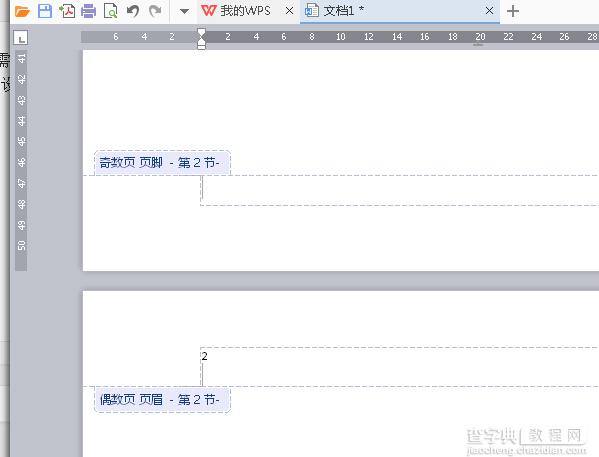
【WPS2016如何设定指定页数为起始页】相关文章:
上一篇:
WPS2016文档是否保存怎样区分
下一篇:
WPS2016如何快速更改英文大小写
